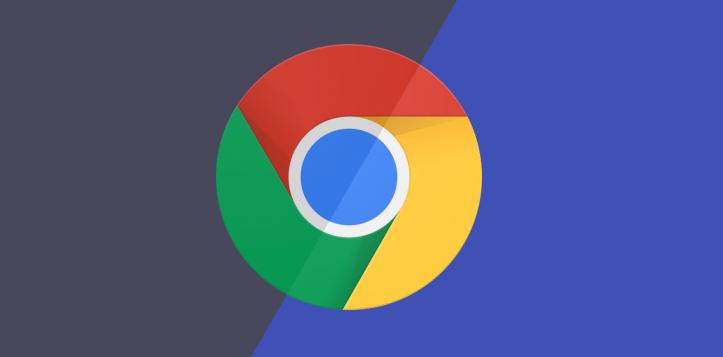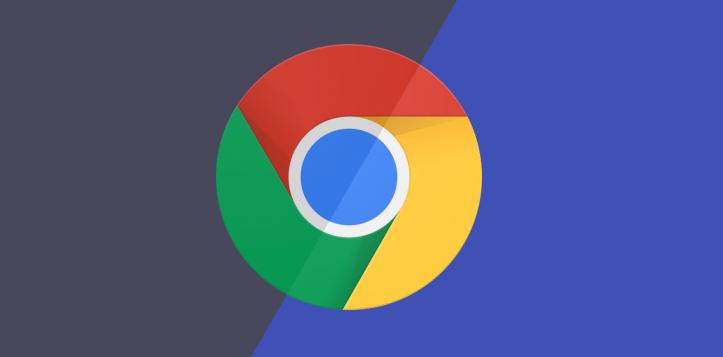
在 Chrome 浏览器中管理
广告拦截器提升浏览体验
在日常的网络浏览过程中,广告常常如影随形,不仅消耗流量,还可能干扰我们的阅读和操作。而使用 Chrome 浏览器搭配合适的广告拦截器,能够有效净化浏览环境,大大提升上网体验。本文将详细介绍如何在 Chrome 浏览器中安装、设置以及管理广告拦截器。
选择合适的广告拦截器插件
Chrome 网上应用店提供了众多广告拦截器插件,其中较为知名且受欢迎的有 AdBlock、uBlock Origin 等。这些插件在功能和效果上各有特点,用户可以根据自己的需求进行选择。例如,AdBlock 具有强大的
广告过滤规则库,能够拦截多种形式的广告;uBlock Origin 则以其高度可定制性和低资源占用受到不少用户的青睐。
要安装这些插件,只需打开 Chrome 浏览器,点击右上角的三个点,选择“更多工具”-“扩展程序”,进入扩展程序页面后,在右上角点击“打开 Chrome 网上应用店”。在搜索框中输入广告拦截器的名称,如“AdBlock”,找到对应的插件后点击“添加到 Chrome”按钮,按照提示完成安装即可。
基本设置与启用
安装完成后,插件会自动在浏览器的工具栏中添加一个图标。以 uBlock Origin 为例,点击其图标,会弹出一个简单的菜单,在这里可以进行基本的设置。初次使用时,建议保持默认设置,先体验一下插件的基本拦截效果。如果发现某些网站的广告未能被拦截,或者出现了误拦的情况,可以进一步调整设置。
对于一些需要临时允许广告显示的特定网站,大多数广告拦截器都提供了白名单功能。在 uBlock Origin 中,点击插件图标,选择“对此站点禁用”或“全局禁用”选项,即可将当前网站或所有网站加入白名单,暂时停止广告拦截。当不再需要时,再次点击相应按钮恢复拦截功能。
高级设置与优化
除了基本的开关设置外,许多广告拦截器还提供了丰富的高级设置选项,以满足不同用户的个性化需求。例如,在 uBlock Origin 中,可以通过点击插件图标并选择“管理过滤器列表”,来添加、删除或编辑自定义的过滤规则。这对于一些有特殊需求的用户,如希望拦截特定类型的广告或只允许某些特定的广告展示时非常有用。
另外,合理管理已安装的过滤器列表也很重要。过多的过滤器可能会导致浏览器性能下降,因此定期检查并清理不必要的过滤器是保持浏览器高效运行的关键。同时,一些广告拦截器支持从外部导入过滤器列表,用户可以根据自己的喜好选择不同的过滤源,以获得更精准的广告拦截效果。
在使用 Chrome 浏览器搭配广告拦截器的过程中,可能会遇到一些问题,如某些网页布局错乱、功能异常等。这通常是由于广告拦截器过于严格地阻止了页面元素的加载所致。此时,可以尝试调整广告拦截器的设置,如降低拦截级别或针对特定网站进行调整。如果问题仍然存在,可以考虑暂时禁用广告拦截器,或者联系插件开发者寻求帮助。
通过合理选择和使用 Chrome 浏览器中的广告拦截器,我们能够有效地减少广告干扰,提升浏览速度和安全性,从而获得更加舒适、高效的上网体验。在享受无广告浏览的同时,也要注意适度使用,避免因过度拦截而影响网站的正常运营和自身的网络体验。
总之,掌握好 Chrome 浏览器中广告拦截器的管理技巧,将为我们的网络生活增添更多的便利与乐趣。希望本文所介绍的内容能够帮助您更好地利用广告拦截器,打造一个属于自己的纯净网络空间。
希望以上内容对您有所帮助,如果您还有其他关于 Chrome 浏览器或广告拦截器的问题,欢迎随时提问。